自宅サーバー用の自分の為の覚え書きです。
サイトにアクセスする際に、IDとパスワードが必要なように設定する。
データや画像保存用のファイルサーバーや、自宅監視用のライブカメラを運営している際、urlを公開していなくても誰でもアクセス出来てしまうのでパスワードで制限する。
いろんな方法があるが、簡単で一般的な「BASIC認証」による方法を利用する。
(1)定義設定
アクセスしたいサイトに「.htaccess」を追加する
最初に「.(ドット)」のついたもの
自宅サーバー機で直接書いてもいいが、他のWindowsマシンで作成してFTPで送り込みする
テキストエディタで、下記のように記述する
AuthName “IDとパスワードを入力”
AuthUserFile /home/mekazuki/fileserver/.htpasswd
require valid-user
1、2、4行目は特に変更しなくても可
3行目は、パスワードの設定値「.htpasswd」をアップしたディレクトリーを指定
記述したら、Windowsマシンの場合は頭の「.(ドット)」を付けずに一旦適当なところに保存
ftpソフトで自宅サーバーのアクセス制限したいディレクトリーのアップする
ftpソフトで「名前の変更」で、頭の「.(ドット)」を付けた「.htaccess」に変更する
(2)パスワード定義「.htpasswd」を追加する
IDとパスワードを決める。 複数設定することも可能
IDはそのままでよいがパスワードは暗号化したものを記述する必要がある
いくつか専用サイトで暗号化が可能だが、今回は「基本認証用パスワード暗号化」を利用する
サイト http://www.nishishi.com/scripts/htpasswd/ にアクセスして、IDとパスワードを入力する
暗号化されたデータを、テキストエディタで「:」ではさんで記述する
複数設定する時は改行して記述
member1:qerhgtf6hb465gs
member2:yte68j4ty65jn78
記述したら、Windowsマシンの場合は頭の「.(ドット)」を付けずに一旦適当なところに保存
ftpソフトで自宅サーバーのアクセス制限したいディレクトリーのアップする
ftpソフトで「名前の変更」で、頭の「.(ドット)」を付けた「.htpasswd」に変更する
以上で、サイトにアクセスするとIDとパスワードを入力しないとアクセス出来ないように設定された
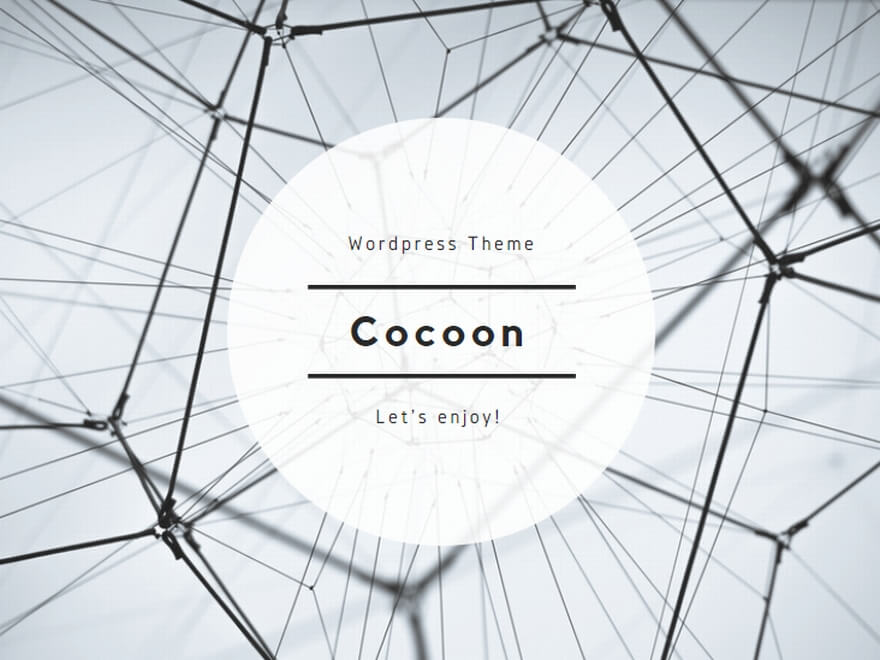
コメント